Så här skriver du ut dold text i Word

Word gör det enkelt att formatera text som dold så att den inte kan ses eller skrivas ut. Vad händer om du vill ha lite text gömd på skärmen, men vill du kunna skriva ut den dolda texten? Inga bekymmer, enkelt gjort.
OBS! För att dölja textformaterad som dold så att den inte syns på skärmen, kontrollera att fliken "Hem" är aktiv och klicka på "Visa / Dölj" -knappen i avsnittet "Avsnitt".
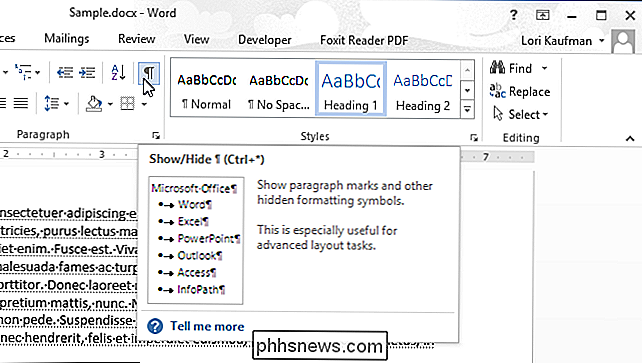
Skriva ut dold text är lika enkelt som att aktivera ett alternativ. Klicka på fliken "Arkiv" på skärmen. Klicka på "Alternativ" i listan över objekt till vänster.
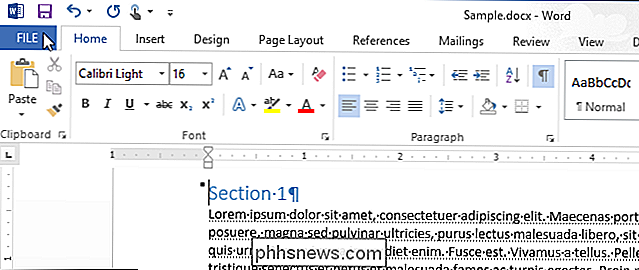
Klicka på "Visa" i listan i dialogrutan "Word Options" av artiklar till vänster.
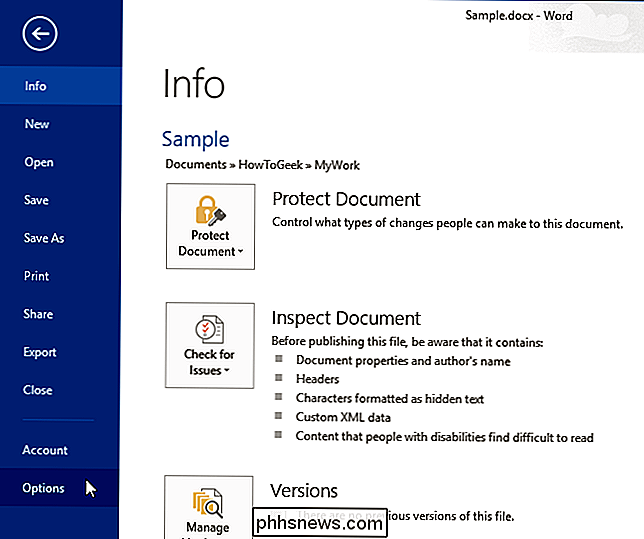
Markera kryssrutan "Skriv ut dold text" i avsnittet "Utskriftsalternativ" så att det finns en kryssmarkering i rutan.
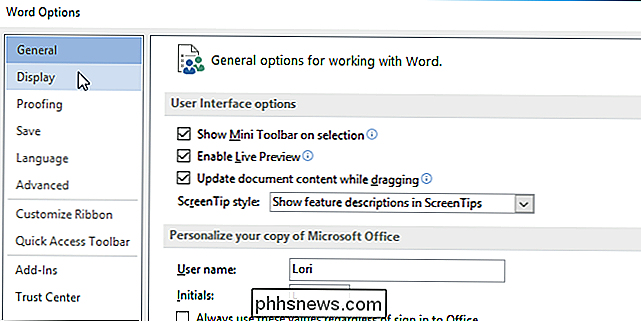
Klicka på "OK" för att acceptera ändringen och stäng Dialogrutan "Word Options".
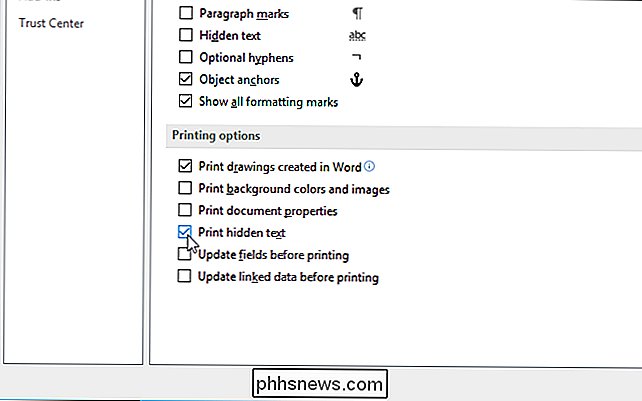
Du kan också snabbt ta bort all dold text från ett Word-dokument om du inte vill ha någon annan som har tillgång till dokumentet för att se det.
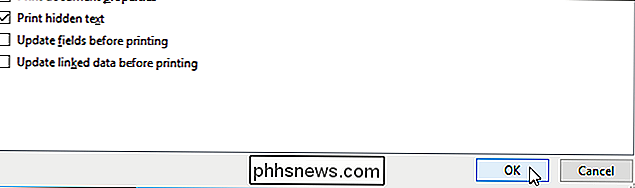

Varför behöver du inte ett antivirusprogram på Linux (vanligtvis)
Tro det eller inte, det finns antivirusprogram riktade mot Linux-användare. Om du bara har bytt till Linux och började leta efter en antiviruslösning, stör inte - du behöver inte ett antivirusprogram på Linux. Det finns vissa situationer när ett antivirusprogram körs på Linux, men den genomsnittliga Linux skrivbordet är inte en av dem.

Hur man byter standardstad för väderkomplikationen på Apple Watch
Komplikationer på Apple Watch gör att du kan visa olika typer av information och snabbt komma åt appar på klockan. Väder-appen på din iPhone ger en komplikation för klockans ansikten som kan anpassas, till exempel Modular, Utility och Simple watch faces. Väderkomplikationen visar vädret för en standardstad, men du kan ändra vilken stad som är standard stad med din telefon.

